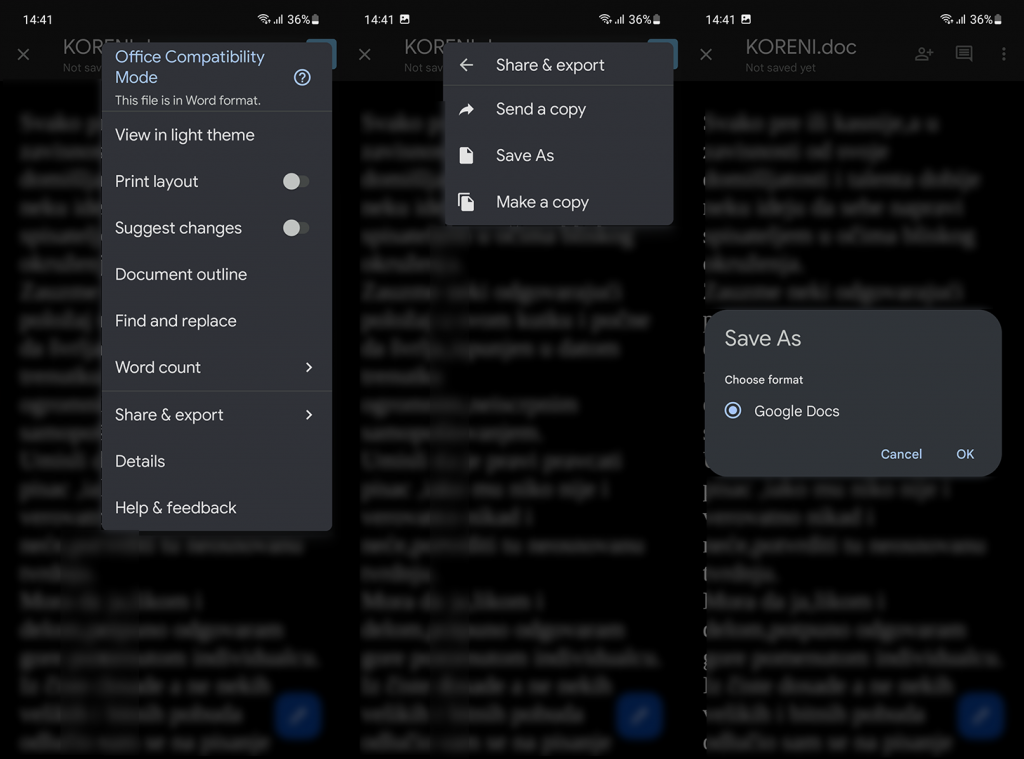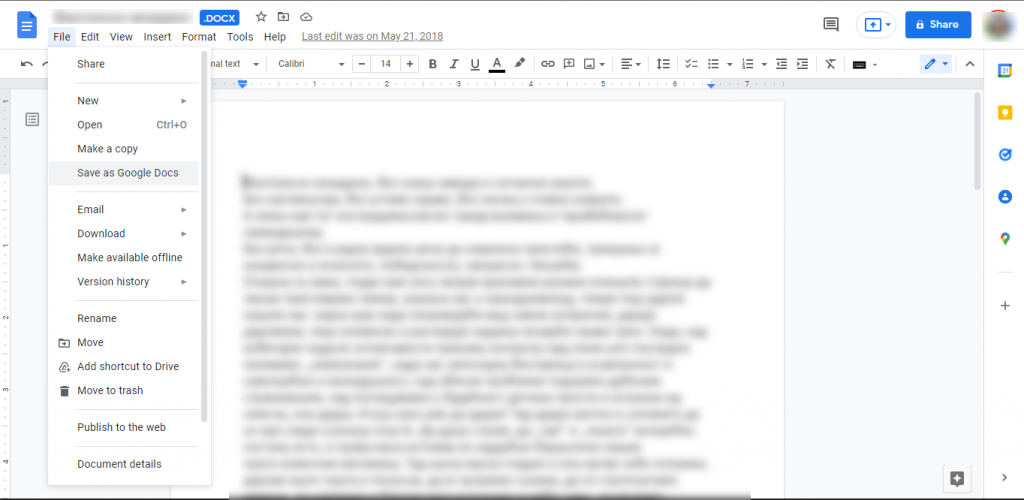Hoewel er duidelijke concurrentiefactoren zijn tussen de twee, werken Google en Microsoft goed als het gaat om compatibiliteit tussen Google Suite en Microsoft Office. U kunt Microsoft Word-documenten eenvoudig openen in Google Docs en zelfs converteren. Vandaag leggen we de eenvoudigste manier uit om een Word-document te wijzigen in Google Documenten op uw telefoon of pc.
Inhoudsopgave:
- Converteer een Word-document naar Google Doc op je telefoon
- Verander een Word-document in een Google-document op uw pc
Een Word-document converteren naar een Google-document
Google Docs ondersteunt alle belangrijke Microsoft Word-extensies (.doc, .docx, .dot) en u kunt eenvoudig alle andere Office-bestanden converteren naar Google Docs-, Slides- of Spreadsheets-indeling voor webgebaseerde bewerking.
De procedure is vrij eenvoudig, zowel op Android/iOS als op pc. Controleer de stappen die we hieronder hebben gegeven.
1. Converteer een Word-document naar Google Doc op je telefoon
U hebt uw pc niet nodig om een Word-document naar Google Document te converteren. U kunt uw telefoon gebruiken en de procedure is vrij eenvoudig. De enige vereiste is de Google Docs-app. Nu hebben we alleen nog een Microsoft Word-document nodig dat u wilt opslaan als het Google-document.
Zo converteert u een Word-document naar Google Doc op uw Android of iPhone:
- Open het Word-document vanuit uw interne opslag of open het op Google Drive .
- Open het document en het zou automatisch moeten openen in Google Docs . Tenzij je Microsoft Word voor Android hebt geïnstalleerd.
- Tik op het menu met 3 stippen en selecteer Delen en exporteren .
- Tik op Opslaan als en selecteer Google Documenten .
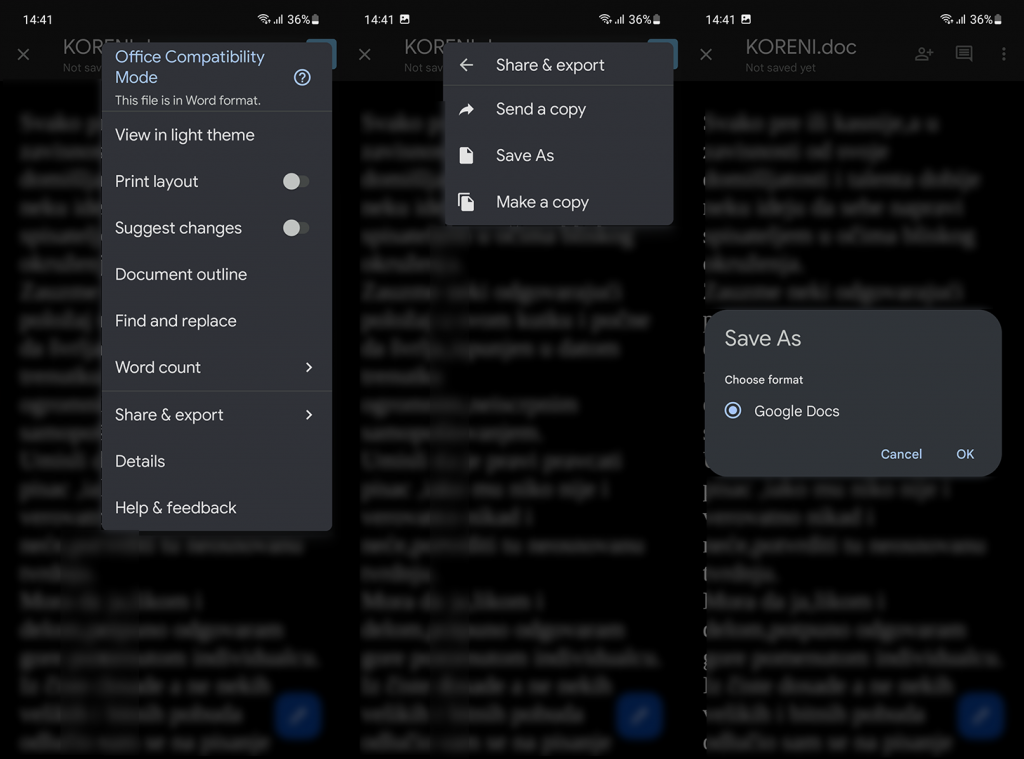
Aangezien Google Docs alleen cloudgebaseerd is, wordt het document opgeslagen in Google Drive en uw Docs-database. Als u het wilt downloaden, wordt het automatisch terug geconverteerd naar een Microsoft Word-bestandsextensie. Je kunt er natuurlijk voor kiezen om het offline beschikbaar te maken of zelfs op te slaan in een ander formaat, zoals PDF.
2. Verander een Word-document in een Google Docs op uw pc
De procedure is vergelijkbaar op uw pc, met als uitzondering dat u eerst uw bestand naar Google Drive moet uploaden . Als je dat hebt gedaan, open je het gewoon. Het wordt automatisch geopend in Google Documenten en u kunt het, net als op Android, converteren en opslaan in de cloud.
U kunt als volgt een Word-document wijzigen in Google Docs op uw pc:
- Open Google Drive in een browser op uw pc. Je vindt het, hier .
- Meld u aan met uw Google-account .
- Sleep het Word-document naar Google Drive om het te uploaden. U kunt ook op het teken Nieuw in het linkerdeelvenster klikken, Bestand uploaden selecteren en het document uploaden.
- Dubbelklik op het Word-document om het te openen in Google Docs .
- Klik op Bestand in de werkbalk en selecteer Opslaan als Google Docs .
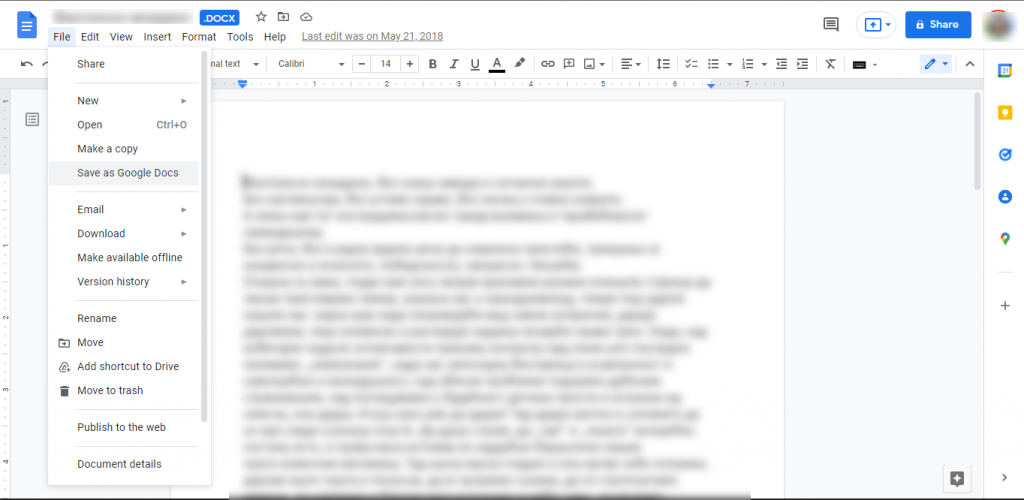
Hiermee wordt een kopie van het bestand gemaakt die op al uw apparaten toegankelijk is. Hopelijk heeft u hiermee een goed inzicht gekregen in het onderwerp, zodat we dit artikel kunnen besluiten. Bedankt voor het lezen en we hopen dat deze instructies u hebben geholpen. Vergeet niet om uw mening te delen in het opmerkingengedeelte of om ons te bereiken op en .